Với tư cách là một game thủ PC lâu năm, chắc hẳn bạn cũng từng mơ ước sở hữu một hệ thống chơi game kết hợp sự tiện lợi “nhấc lên là chơi” của console với sức mạnh và thư viện game khổng lồ của PC. Đây là một mục tiêu mà nhiều người đã theo đuổi, tự mình mày mò các linh kiện phần cứng và tinh chỉnh Windows để tạo ra trải nghiệm mượt mà, liền mạch nhất có thể. Qua quá trình đó, rất nhiều kiến thức hữu ích đã được đúc kết, giúp PC gaming của bạn ngày càng gần hơn với một chiếc console thực thụ.
Tuy nhiên, nếu bạn đang tìm kiếm một thiết bị tiện lợi tuyệt đối như console, chỉ cần bật lên là chơi ngay, thì rất tiếc phải thông báo rằng bạn sẽ không bao giờ tìm thấy điều đó với một chiếc PC chạy Windows. Dẫu vậy, bạn hoàn toàn có thể tiến gần hơn rất nhiều đến trải nghiệm console bằng cách tận dụng các giao diện thân thiện với tay cầm như Steam Big Picture mode và Playnite, kết hợp với một vài tinh chỉnh sâu trong hệ thống Windows. Bài viết này của 360congnghe.com sẽ hướng dẫn bạn 5 thủ thuật và tinh chỉnh quan trọng để tối ưu PC gaming, mang lại cảm giác chơi game console mượt mà và tiện lợi hơn bao giờ hết, giúp bạn biến PC thành console theo cách riêng của mình.
1. Đánh Thức PC Bằng Tay Cầm: Tiện Lợi Khó Cưỡng
Một trong những kịch bản lý tưởng nhất để biến PC gaming thành console là khả năng đánh thức PC chỉ bằng tay cầm và ngay lập tức bắt đầu chơi game. Nghe có vẻ đơn giản nhưng thực tế lại khó khăn hơn bạn tưởng. Trong Trình quản lý Thiết bị (Device Manager) của Windows, nếu tìm đến bộ điều hợp Bluetooth, bạn sẽ thấy tùy chọn cho phép Bluetooth đánh thức PC trong cửa sổ Properties. Vấn đề nằm ở chỗ, khi thiết bị ở chế độ ngủ, không có nguồn điện chạy đến chip Bluetooth bên trong, do đó nó không thể nhận ra tín hiệu kết nối từ tay cầm và vì thế không thể đánh thức hệ thống. May mắn thay, vẫn có một số cách để khắc phục vấn đề này.
Một giải pháp phổ biến là sử dụng bộ điều hợp không dây Xbox cũ, đặc biệt là phiên bản 1713 đã ngừng sản xuất. Với bộ điều hợp này và một tay cầm tương thích, bạn có thể đánh thức PC khỏi chế độ ngủ; chỉ cần kích hoạt tùy chọn này trong Device Manager. Một số tay cầm Xbox bên thứ ba được cấp phép cũng hoạt động theo cách tương tự. Chẳng hạn, YouTuber Cheese Turbulence đã thành công với Razer Wolverine V3 Pro. Tuy nhiên, khi thử nghiệm với GameSir Cyclone V2 và 8bitdo Ultimate 2, tác giả bài viết gốc lại không thể làm được. Điều này cho thấy khả năng hoạt động phụ thuộc rất nhiều vào phần cứng bên trong bộ điều hợp của tay cầm.
Nếu PC của bạn hỗ trợ chế độ Modern Standby (trạng thái nguồn S0), bạn có thể đánh thức PC bằng một thiết bị Bluetooth tương thích. Mở Command Prompt với quyền quản trị viên và chạy lệnh sau:
powercfg /devicequery wake_programmableBạn sẽ thấy danh sách các thiết bị có thể đánh thức PC của bạn. Nếu tay cầm của bạn xuất hiện trong danh sách, hãy chạy lệnh sau để kích hoạt nó đánh thức PC:
powercfg /deviceenablewake "tên thiết bị"Lưu ý rằng với lệnh trên, bạn cần giữ nguyên dấu ngoặc kép. Tuy nhiên, cách tiếp cận này có một nhược điểm lớn: bất kỳ bản cập nhật nào cho trình điều khiển Bluetooth cũng sẽ vô hiệu hóa cài đặt này. Để tìm kiếm một giải pháp liền mạch hơn, một bàn phím HTPC giá rẻ như Logitech K400 Plus sẽ cho phép bạn đánh thức PC khỏi chế độ ngủ một cách nhất quán. Vì nó sử dụng dongle 2.4GHz, bạn không cần phải lo lắng về việc cập nhật Bluetooth làm hỏng mọi thứ.
 Bàn phím không dây Logitech K400 Plus với touchpad tích hợp, giải pháp điều khiển PC từ xa tiện lợi.
Bàn phím không dây Logitech K400 Plus với touchpad tích hợp, giải pháp điều khiển PC từ xa tiện lợi.
Tất nhiên, bạn cũng có thể chỉ cần đi bộ vài bước và nhấn nút nguồn trên PC. Quyết định là của bạn.
2. Bỏ Qua Mật Khẩu Đăng Nhập Windows: Đánh Đổi Giữa Tiện Lợi và Bảo Mật
Bật PC là một rào cản, và đăng nhập vào Windows là rào cản tiếp theo. Bạn có thể tắt yêu cầu nhập mã PIN hoặc mật khẩu khi khởi động PC và để Windows tự động đăng nhập. Đương nhiên, đây là một bước đi tồi tệ về mặt bảo mật, vì bất kỳ ai có quyền truy cập vào PC đều có thể vào thẳng tài khoản của bạn. Tuy nhiên, nếu bạn muốn có trải nghiệm console hoàn chỉnh, bạn sẽ cần phải hy sinh một chút bảo mật.
Cách dễ nhất để thực hiện điều này là với Autologon. Đây là tiện ích của Microsoft mà bạn có thể tải xuống miễn phí. Tất cả những gì bạn cần làm là chạy nó, nhập mật khẩu của mình và kích hoạt dịch vụ. Nó sẽ lưu trữ mật khẩu đã mã hóa của bạn cục bộ và cố gắng nhập nó khi bạn đăng nhập. Cách này hoạt động hoàn hảo, nhưng nó về cơ bản là một chương trình riêng biệt, và chúng ta đang nói về các tinh chỉnh của Windows. Vì vậy, đây là cách bạn có thể làm điều đó chỉ thông qua Windows.
Sử dụng tổ hợp phím Windows Key + R để mở hộp thoại Run, sau đó nhập “regedit” và nhấn Enter. Thao tác này sẽ mở Registry Editor. Điều hướng đến đường dẫn HKEY_LOCAL_MACHINESOFTWAREMicrosoftWindows NTCurrentVersionPasswordLessDevice và tìm mục DevicePasswordLessBuildVersion. Nhấp chuột phải và chọn Modify, sau đó thay đổi giá trị thành 0.
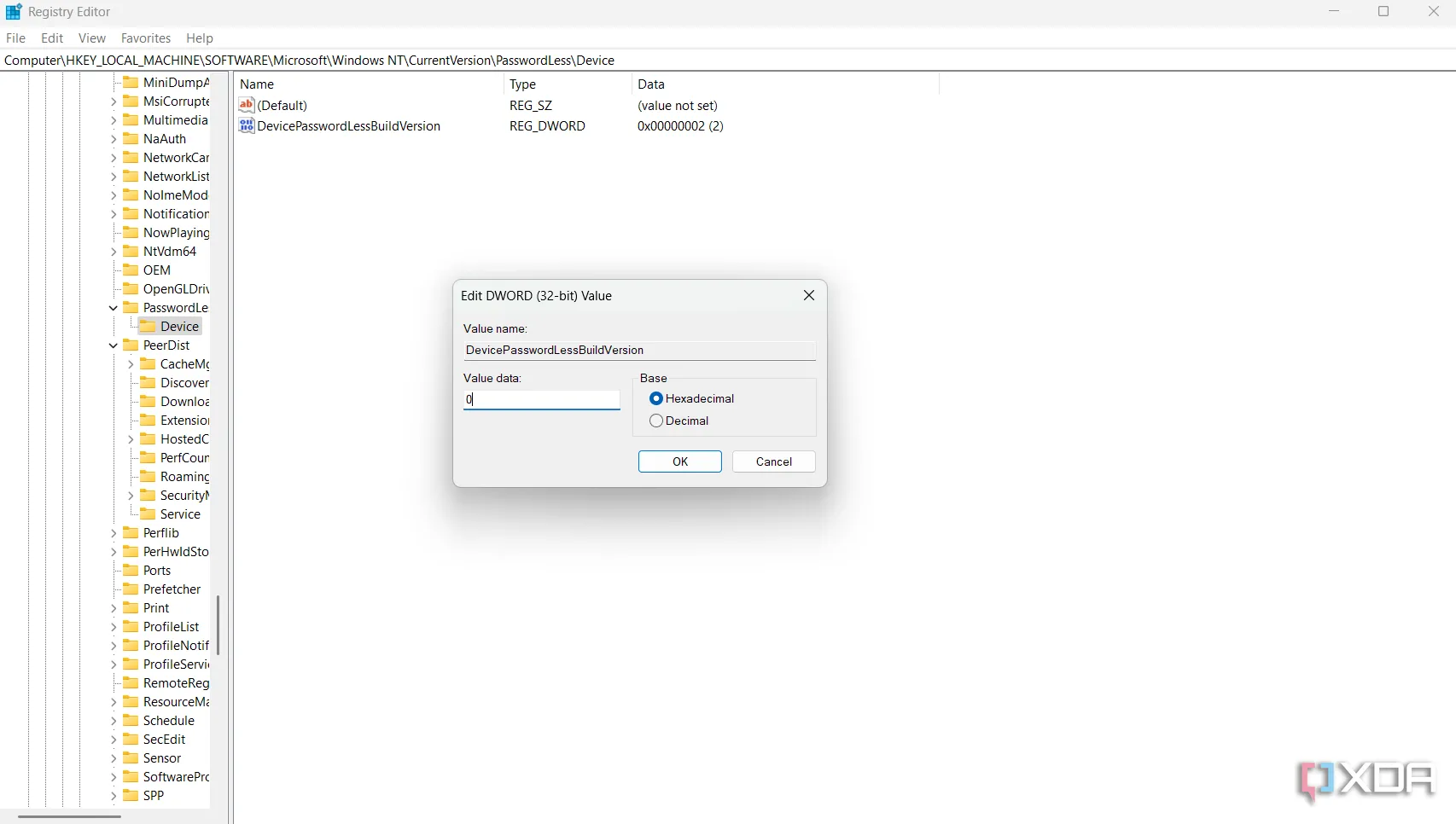 Giao diện Registry Editor của Windows, hiển thị mục chỉnh sửa để vô hiệu hóa yêu cầu mật khẩu đăng nhập.
Giao diện Registry Editor của Windows, hiển thị mục chỉnh sửa để vô hiệu hóa yêu cầu mật khẩu đăng nhập.
Tiếp theo, mở ứng dụng Cài đặt (Settings) trong Windows và chuyển đến tab Tài khoản (Accounts). Chọn Tùy chọn đăng nhập (Sign-in options) và tắt cài đặt có nội dung “Để tăng cường bảo mật, chỉ cho phép đăng nhập Windows Hello cho tài khoản Microsoft trên thiết bị này” (For improved security, only allow Windows Hello sign-in for Microsoft accounts on this device). Sau khi hoàn tất, sử dụng lại Windows Key + R và nhập “netplwiz”. Bỏ chọn hộp có nội dung “Người dùng phải nhập tên người dùng và mật khẩu để sử dụng máy tính này” (Users must enter a user name and password to use this computer). Khởi động lại máy tính và bạn đã hoàn thành.
3. Tự Động Hóa Với GameDows: Giải Pháp Đơn Giản Cho Người Dùng
Giờ là phần thú vị. Để biến PC của bạn hoạt động như một console, chúng ta sẽ thay thế shell Windows thông thường bằng Steam Big Picture mode. Ý tưởng là để Steam khởi chạy ngay lập tức và sau đó Windows Explorer khởi chạy với một độ trễ, giúp bạn vào thẳng Steam trong khi vẫn có thể quay lại màn hình desktop nếu cần. Nhưng trước tiên, hãy mở Steam và chọn tùy chọn Stream ở góc trên bên trái để mở menu cài đặt. Điều hướng đến Interface và đánh dấu vào ô bên cạnh “Start Steam in Big Picture mode” (Khởi động Steam ở chế độ Big Picture mode).
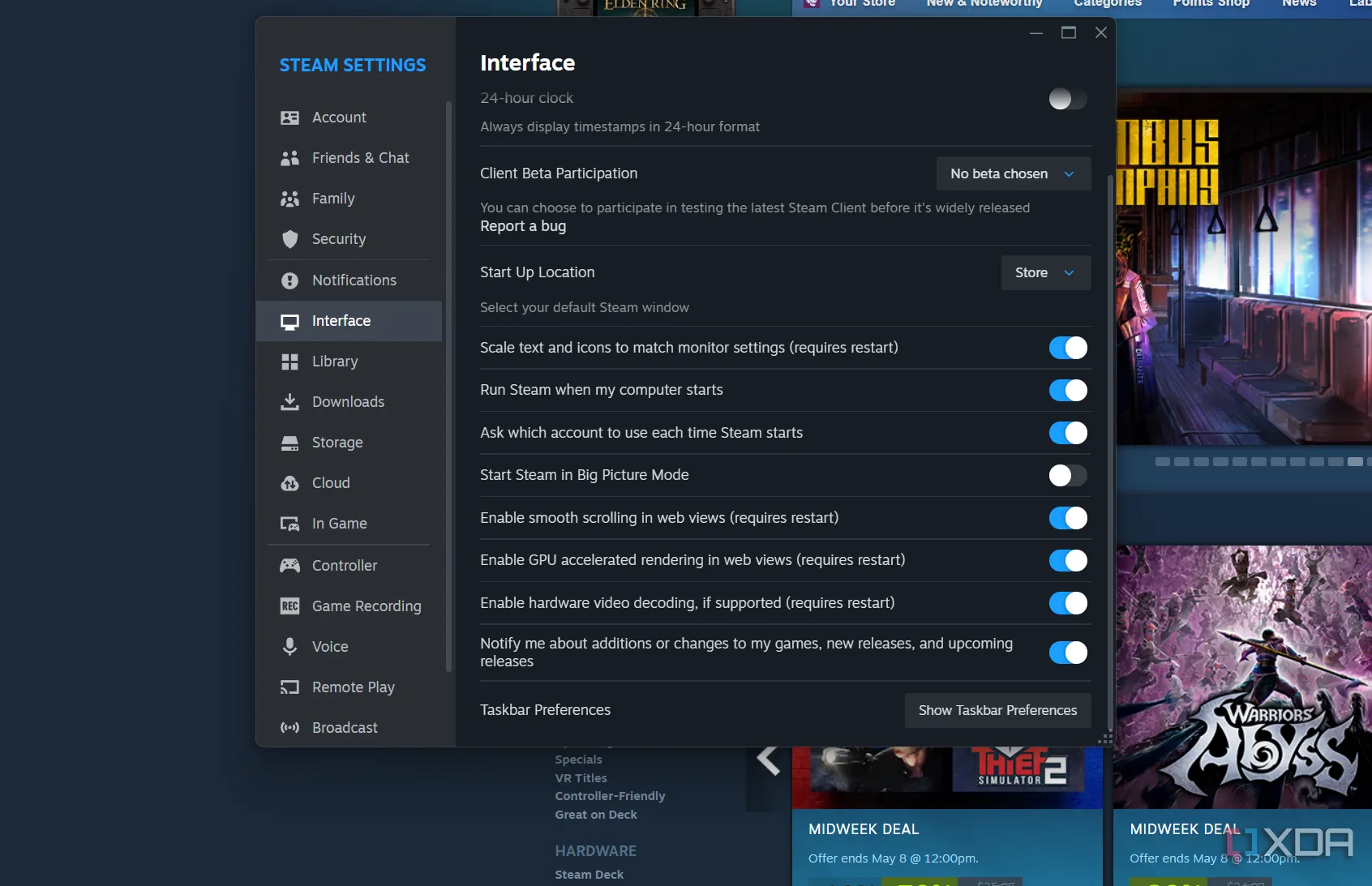 Cài đặt khởi động Steam ở chế độ Big Picture mode, tối ưu giao diện cho trải nghiệm console.
Cài đặt khởi động Steam ở chế độ Big Picture mode, tối ưu giao diện cho trải nghiệm console.
Tại thời điểm này, bạn có hai con đường. Ở đây, tôi sẽ đi sâu vào phương pháp dễ dàng bằng cách sử dụng một tệp batch mà bạn có thể tải xuống trực tuyến. Trong hai phần tiếp theo, tôi sẽ chỉ cho bạn cách tự mình lắp ráp một thứ tương tự.
Nếu bạn chỉ muốn mọi thứ hoạt động mà không cần quá nhiều thao tác, bạn có thể tải xuống một loạt các tệp batch từ GitHub có tên là GameDows. Có các tệp batch để cấu hình mọi thứ bạn cần cho cả Playnite và Steam, cũng như một tệp batch để đảo ngược quá trình. Nó thậm chí còn hỗ trợ Decky Loader cho Windows. Tuy nhiên, lưu ý rằng các tệp này có thể bị trình duyệt của bạn đánh dấu là phần mềm độc hại. Thậm chí, tôi đã không thể tải xuống các tệp trong Chrome; tôi phải chuyển sang Firefox để tiếp tục. Đây là các tệp batch sửa đổi registry với quyền quản trị viên, vì vậy việc bị cảnh báo là điều dễ hiểu.
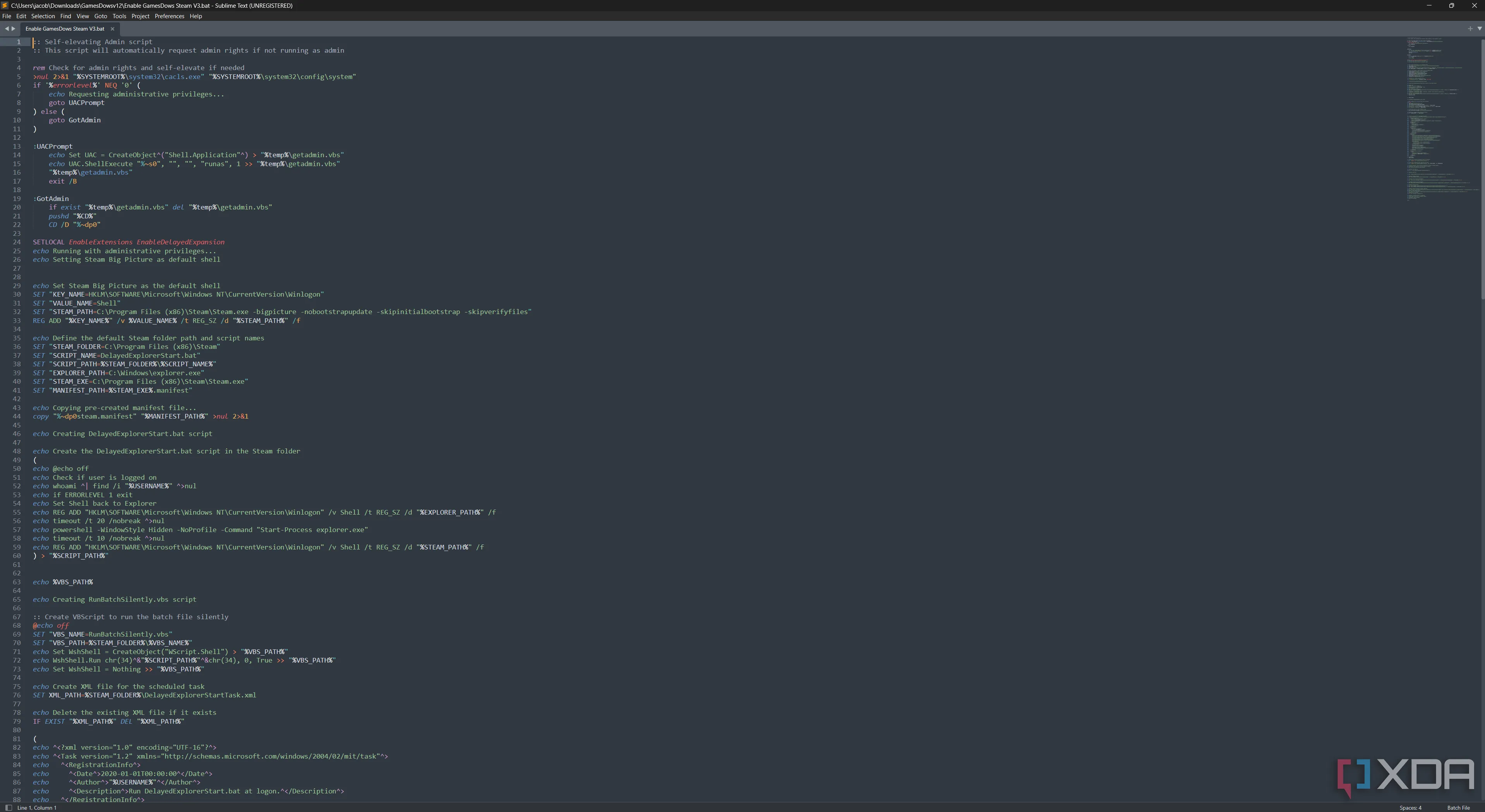 Cửa sổ Sublime Text hiển thị nội dung file batch của GameDows, giúp người dùng kiểm tra mã nguồn.
Cửa sổ Sublime Text hiển thị nội dung file batch của GameDows, giúp người dùng kiểm tra mã nguồn.
Nếu bạn lo ngại, bạn có thể tải xuống tệp trong một máy ảo (VM) và mở các tệp batch bằng một trình soạn thảo văn bản như Sublime Text. Tác giả bài gốc đã làm như vậy và xác nhận không có gì độc hại, nhưng tôi hiểu rằng không phải ai cũng cảm thấy thoải mái với việc này. May mắn thay, bạn có thể tự mình lắp ráp một thứ tương tự mà thậm chí không cần tạo tệp batch.
4. Vô Hiệu Hóa Windows Shell Theo Cách Thủ Công: Tối Ưu Sâu Hơn
Để thực hiện quy trình này theo cách thủ công, bạn sẽ cần sửa đổi registry và tạo một vài tác vụ đã lên lịch trong Windows. Trước khi thay đổi bất cứ điều gì, có một vài bước bạn nên thực hiện. Đầu tiên, hãy tạo một điểm khôi phục hệ thống (system restore point). Bạn sẽ có thể dễ dàng đảo ngược quá trình này, nhưng một điểm khôi phục giúp bạn dễ dàng sao lưu trong trường hợp bạn không thể vào được Windows Explorer. Tiếp theo, tắt thông báo và tất cả các ứng dụng khởi động. Chúng ta sẽ khởi động những gì cần thiết bằng Task Scheduler ở bước tiếp theo.
Không sợ hãi? Hãy bắt đầu. Một lần nữa, sử dụng Windows Key + R để mở Run và nhập “regedit”. Trong Registry Editor, điều hướng đến ComputerHKEY_LOCAL_MACHINESOFTWAREMicrosoftWindows NTCurrentVersionWinlogon. Ở đó, bạn sẽ thấy một mục Shell, mục này thường được đặt là explorer.exe. Chỉnh sửa mục này và xóa dữ liệu. Bạn sẽ để trống chuỗi cho mục Shell.
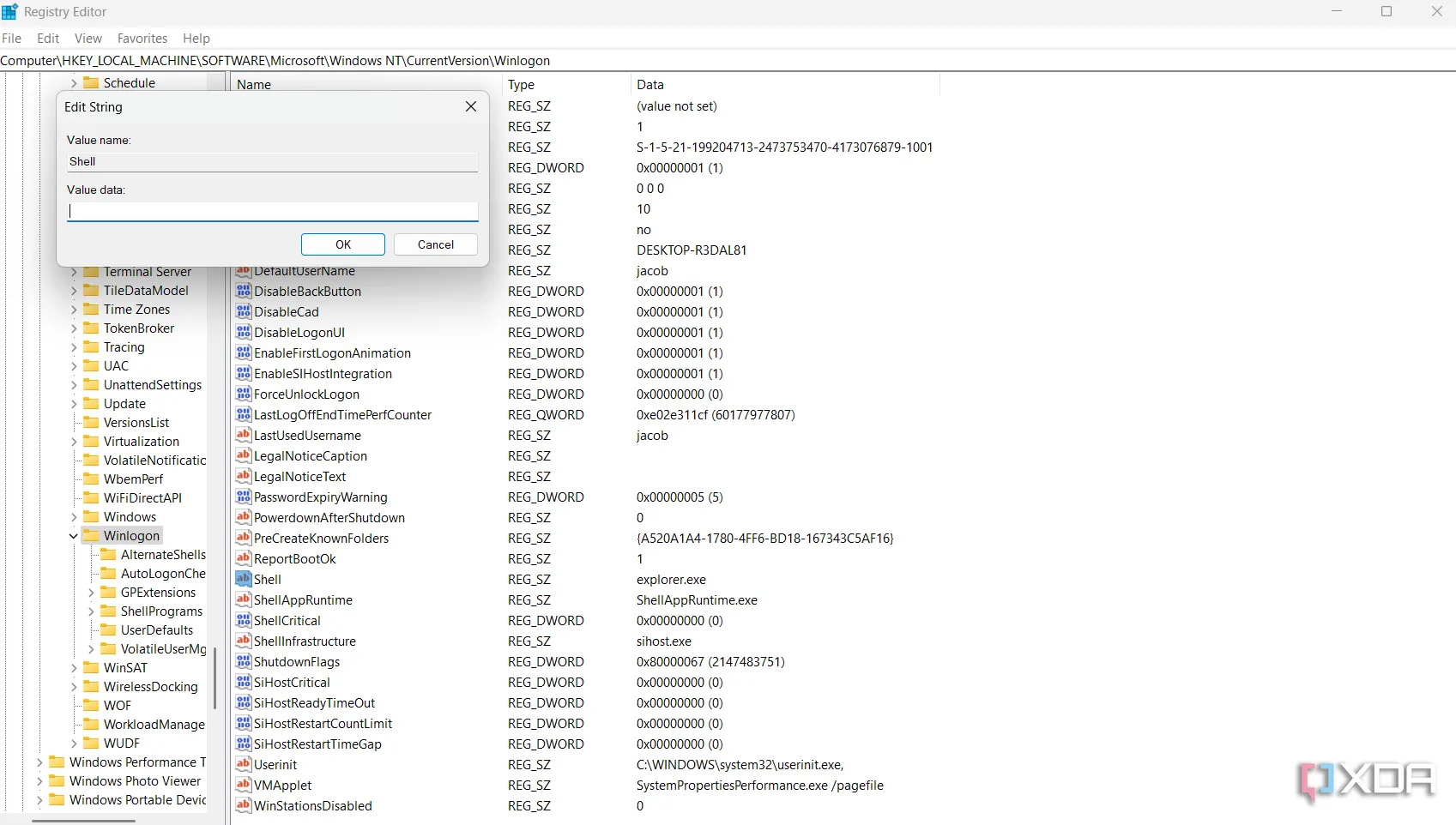 Giao diện Registry Editor của Windows, hiển thị cách vô hiệu hóa Windows Shell bằng cách chỉnh sửa mục 'Shell'.
Giao diện Registry Editor của Windows, hiển thị cách vô hiệu hóa Windows Shell bằng cách chỉnh sửa mục 'Shell'.
Shell là thành phần khởi chạy Windows Explorer, và nó là thứ cho phép bạn điều hướng File Explorer, xem màn hình desktop và tương tác với Taskbar. Chúng ta đang vô hiệu hóa shell ở đây để có thể lập lịch một tác vụ chạy trước khi Windows Explorer tải, và tác vụ đó chính là Steam. Có một phương pháp khác để thực hiện điều này là đặt shell để chạy tệp thực thi Steam của bạn với quyền quản trị viên, nhưng tác giả bài gốc không gặp nhiều may mắn với cách đó. Với phương pháp này, tác giả đã phải tự khởi chạy Windows Explorer hai lần từ Task Manager để màn hình desktop tải, điều này không lý tưởng cho một trải nghiệm giống console.
5. Lập Lịch Tác Vụ Tự Động Với Task Scheduler: Hoàn Thiện Trải Nghiệm
Với shell trống, chúng ta có thể khởi chạy các ứng dụng theo thứ tự mong muốn. Mở lại hộp thoại Run và nhập “taskschd.msc” để mở Task Scheduler (Trình lập lịch tác vụ). Chúng ta sẽ tạo hai tác vụ: một để khởi chạy Steam và một tác vụ khác để khởi chạy Windows Explorer với một độ trễ.
Tạo tác vụ cho Steam:
- Tạo một tác vụ mới cho Steam. Trong hộp thoại, đánh dấu “Run whether user is logged on or not” (Chạy dù người dùng có đăng nhập hay không) và “Run with highest privileges” (Chạy với quyền cao nhất).
- Chuyển đến tab Triggers (Trình kích hoạt) và thêm một trình kích hoạt “At log on” (Khi đăng nhập).
- Cuối cùng, chuyển đến tab Actions (Hành động) và tạo một hành động mới để “Start a program” (Khởi chạy chương trình), chọn
Steam.exetừ thư mục Program Files của bạn.
Tạo tác vụ cho File Explorer:
- Khi bạn đã hoàn thành, hãy tạo một tác vụ khác cho File Explorer, sử dụng các cài đặt tương tự trong tab General (Chung) mà bạn đã thiết lập cho Steam.
- Trong tab Triggers, một lần nữa thiết lập trình kích hoạt “At log on”. Lần này, tuy nhiên, hãy đánh dấu vào ô “Delay task for” (Trì hoãn tác vụ trong) trong cài đặt nâng cao và đặt độ trễ là 30 giây.
- Cuối cùng, chuyển đến tab Actions và thêm một hành động để khởi chạy
explorer.exe(nó nằm tạiC:Windowsexplorer.exe).
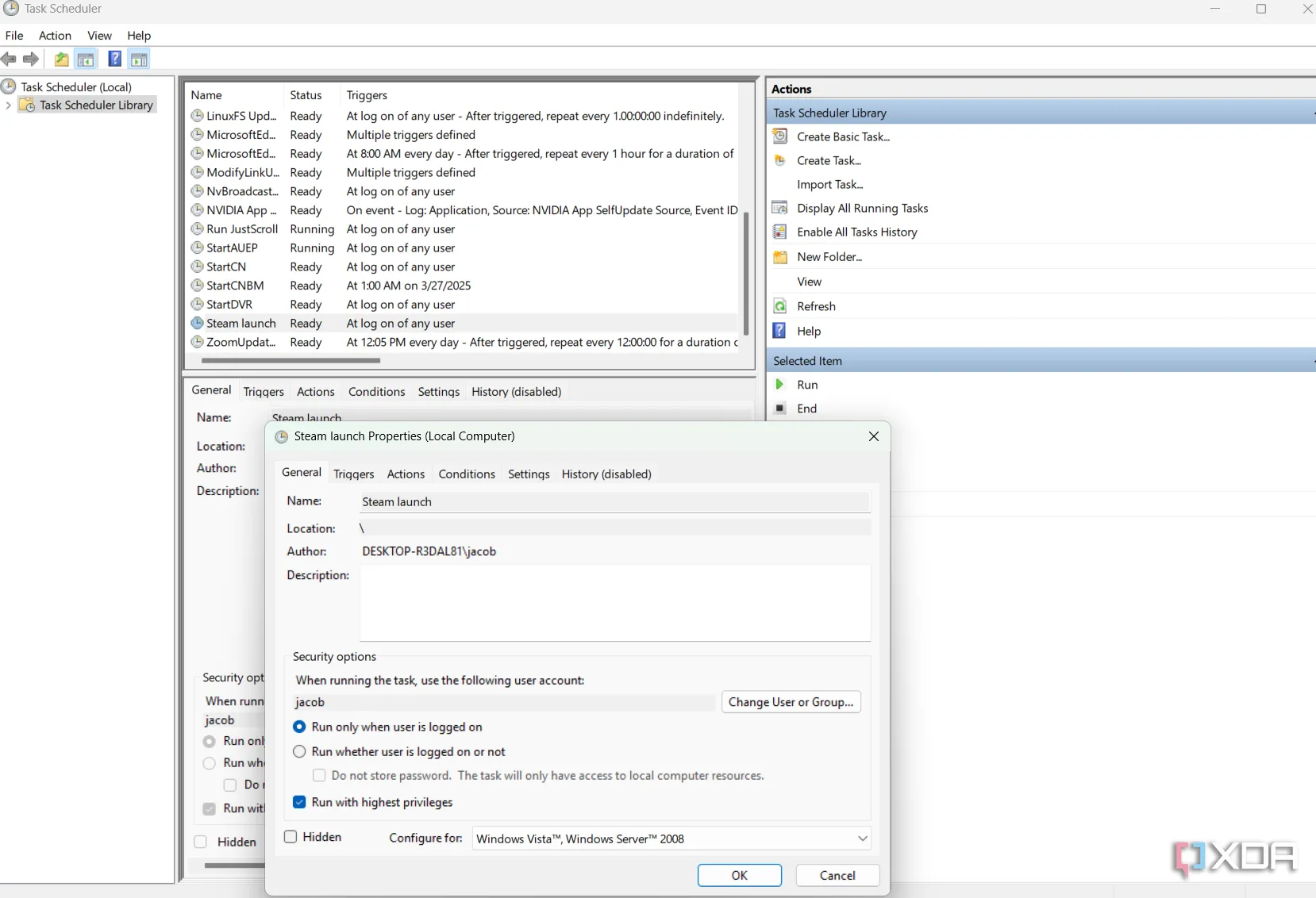 Cửa sổ Task Scheduler của Windows, minh họa cách tạo tác vụ tự động để khởi chạy Steam.
Cửa sổ Task Scheduler của Windows, minh họa cách tạo tác vụ tự động để khởi chạy Steam.
Cách này sẽ hoạt động, nhưng không phải lúc nào cũng hoàn hảo. Đôi khi, các thông báo vẫn sẽ bật lên và chiếm màn hình khi Windows Explorer khởi động. May mắn thay, bạn có thể dễ dàng lấy lại trọng tâm cho Steam Big Picture mode bằng tay cầm mà không cần dùng đến bàn phím và chuột. Nếu bạn muốn hoàn tác mọi thứ trở lại bình thường, hãy thay đổi mục Shell trong registry trở lại để khởi chạy explorer.exe và xóa hai tác vụ bạn đã tạo trong Task Scheduler.
Trải Nghiệm Gần Console Trên PC Của Bạn
Nếu bạn muốn một trải nghiệm console thực sự, bạn nên mua một chiếc console. Đó là sự thật không thể phủ nhận. Tuy nhiên, bạn hoàn toàn có thể thiết lập PC chạy Windows của mình để mang lại trải nghiệm giống console với những sự cố nhỏ nhất (hy vọng là vậy), nhưng bạn chắc chắn sẽ phải sử dụng bàn phím và chuột vào một thời điểm nào đó. Đó chỉ là thực tế khi sử dụng Windows. Nếu bạn muốn một cái gì đó đơn giản hơn một chút, bạn có một vài lựa chọn khác.
Đầu tiên là EmuDeck. Nếu bạn là người ủng hộ EmuDeck trên Patreon, bạn có thể bật Chế độ trò chơi (Game Mode). Về cơ bản, nó chạy một số lệnh batch tương tự để đưa bạn trực tiếp vào Steam, nhưng nó vô hiệu hóa hoàn toàn Windows Explorer và chỉ mở lại nó khi thoát Steam. Lựa chọn khác là Bazzite, một nhánh của SteamOS cung cấp trải nghiệm console thực sự. Tuy nhiên, đó là Linux, vì vậy bạn sẽ phải chạy mọi thứ thông qua Proton và nó có một số vấn đề nghiêm trọng với card đồ họa Nvidia.
Bạn đã thử những tinh chỉnh nào để biến PC gaming thành console của riêng mình? Hãy chia sẻ kinh nghiệm và các thủ thuật yêu thích của bạn dưới phần bình luận để cộng đồng game thủ 360congnghe.com cùng thảo luận!